반응형
안녕하세요.
오늘은 우분투에 터미네이터를 설치해보겠습니다.
들어가기에 앞서 터미네이터가 뭐길래 개발자를 흉내낸다는 걸까요?
개발자들 중에서도 특히 백엔드 개발자들은 터미널을 자주 사용합니다.
윈도우 환경에 익숙하신 분들은 터미널 사용이 익숙하지 않을텐데,
터미네이터는 이런 터미널을 좀 더 편리하게 사용할 수 있도록 해줍니다.
화
1. 터미네이터 설치하기
sudo apt install terminator위 명령어를 이용해 터미네이터를 설치합니다.
2. 터미네이터 설정하기

윈도우 키를 누른 후 terminator를 입력해 터미네이터를 실행합니다.

실행이 잘되는군요.
이제 여기서 마우스 오른쪽 클릭 후 환경설정을 눌러 설정창을 켭니다.

[프로파일] - [배경색] 탭으로 들어간 후 '투명한 단색 효과'를 선택한 뒤, 투명도를 0.80으로 바꿔줍니다.
이렇게 바꿔주면 터미네이터가 적당히 투명해집니다.
3. 터미네이터 사용하기
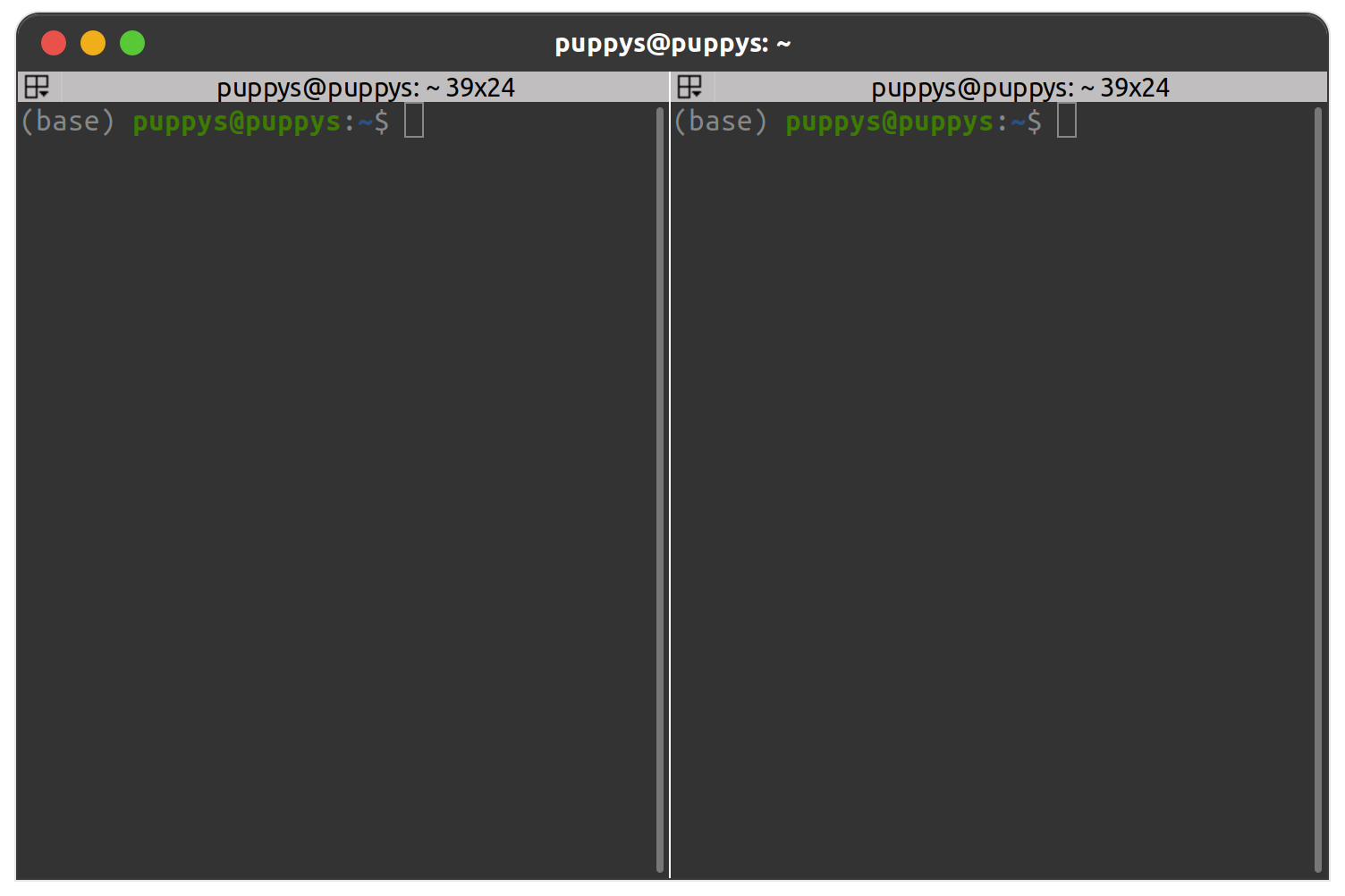
ctrl + shift + e를 누르면 터미널이 좌우로 분할됩니다.
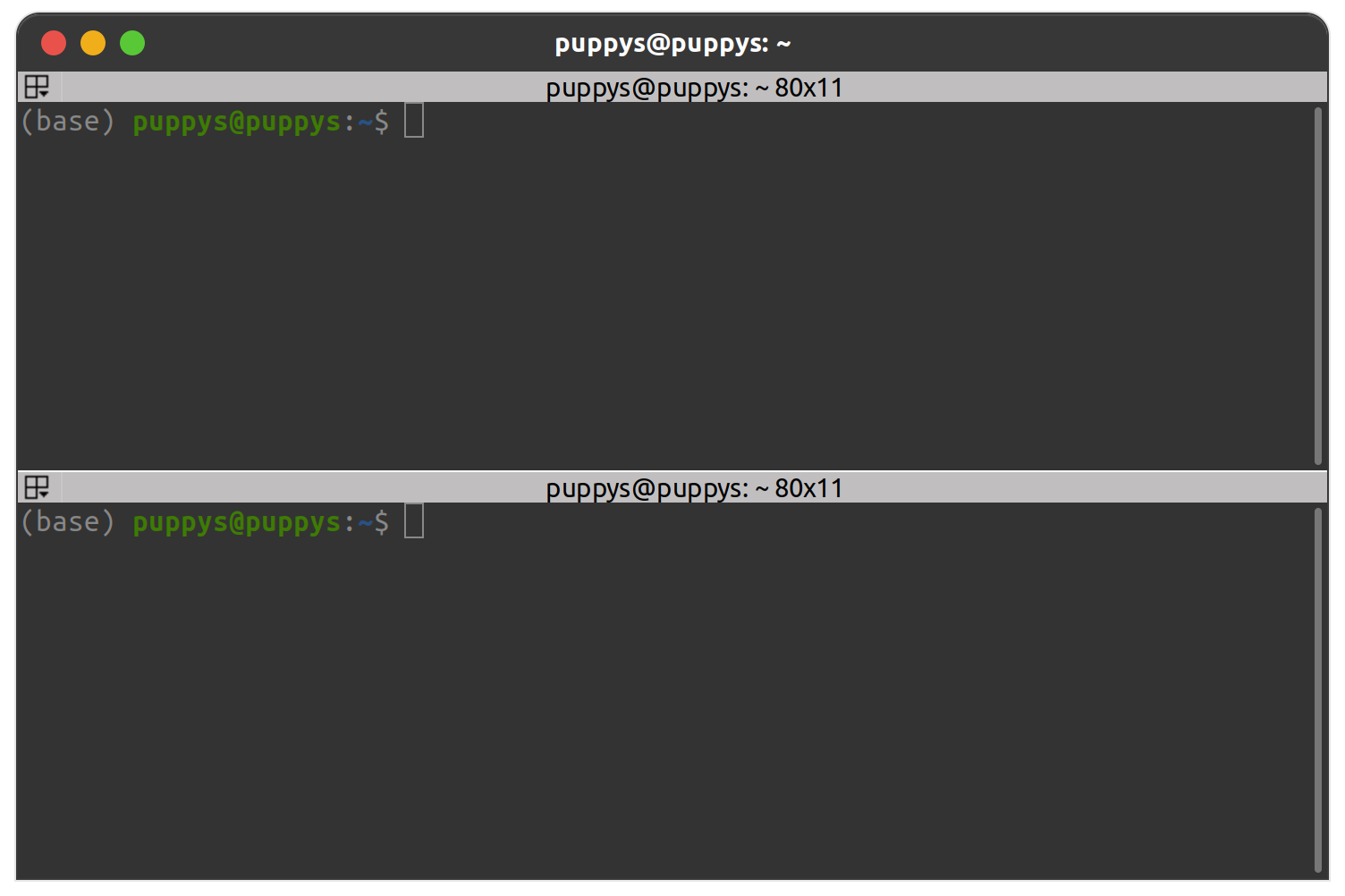
ctrl + shift + o를 누르면 터미널이 상하로 분리됩니다.
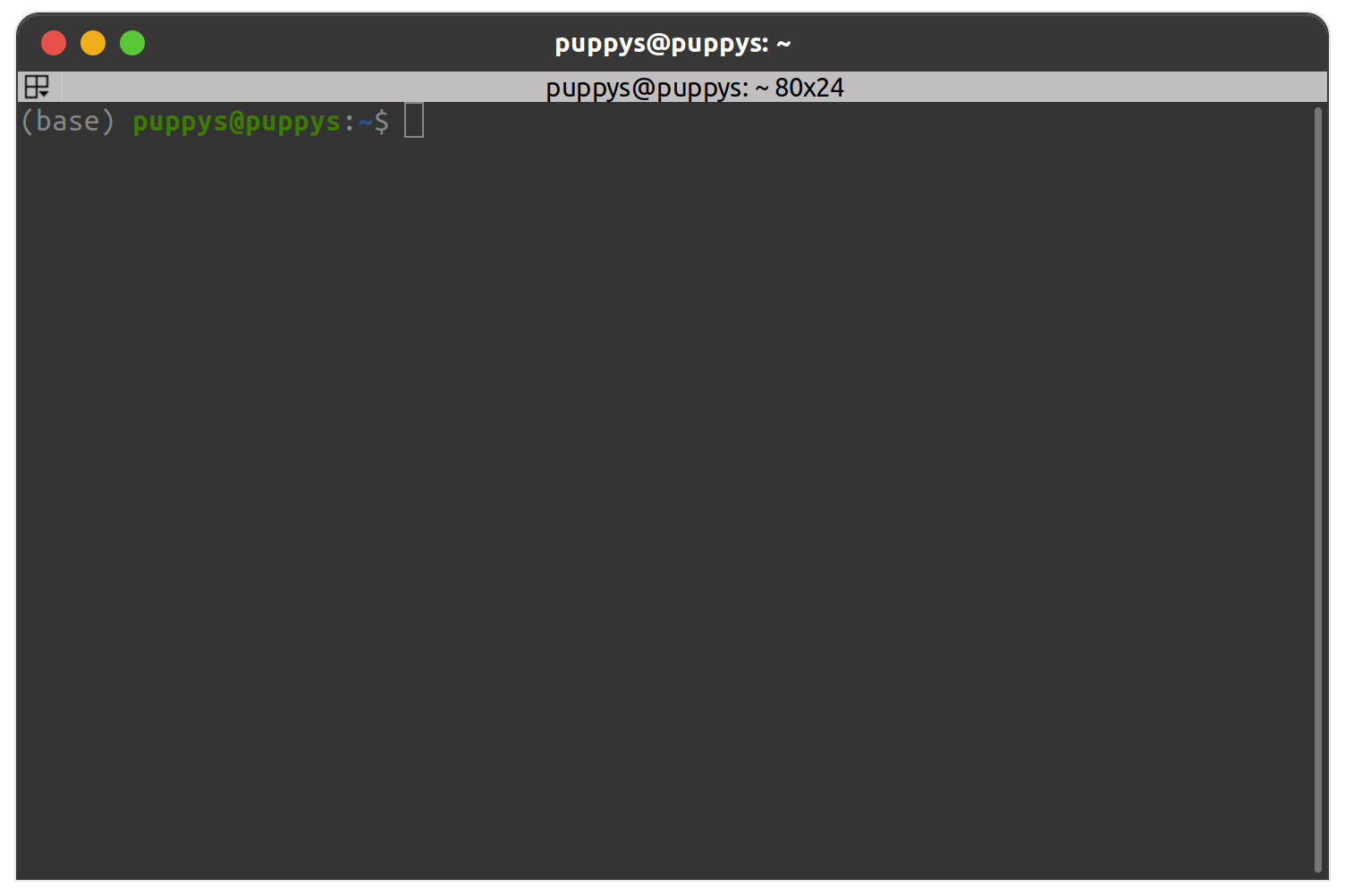
ctrl + shift + w를 누르면 터미널이 꺼집니다.
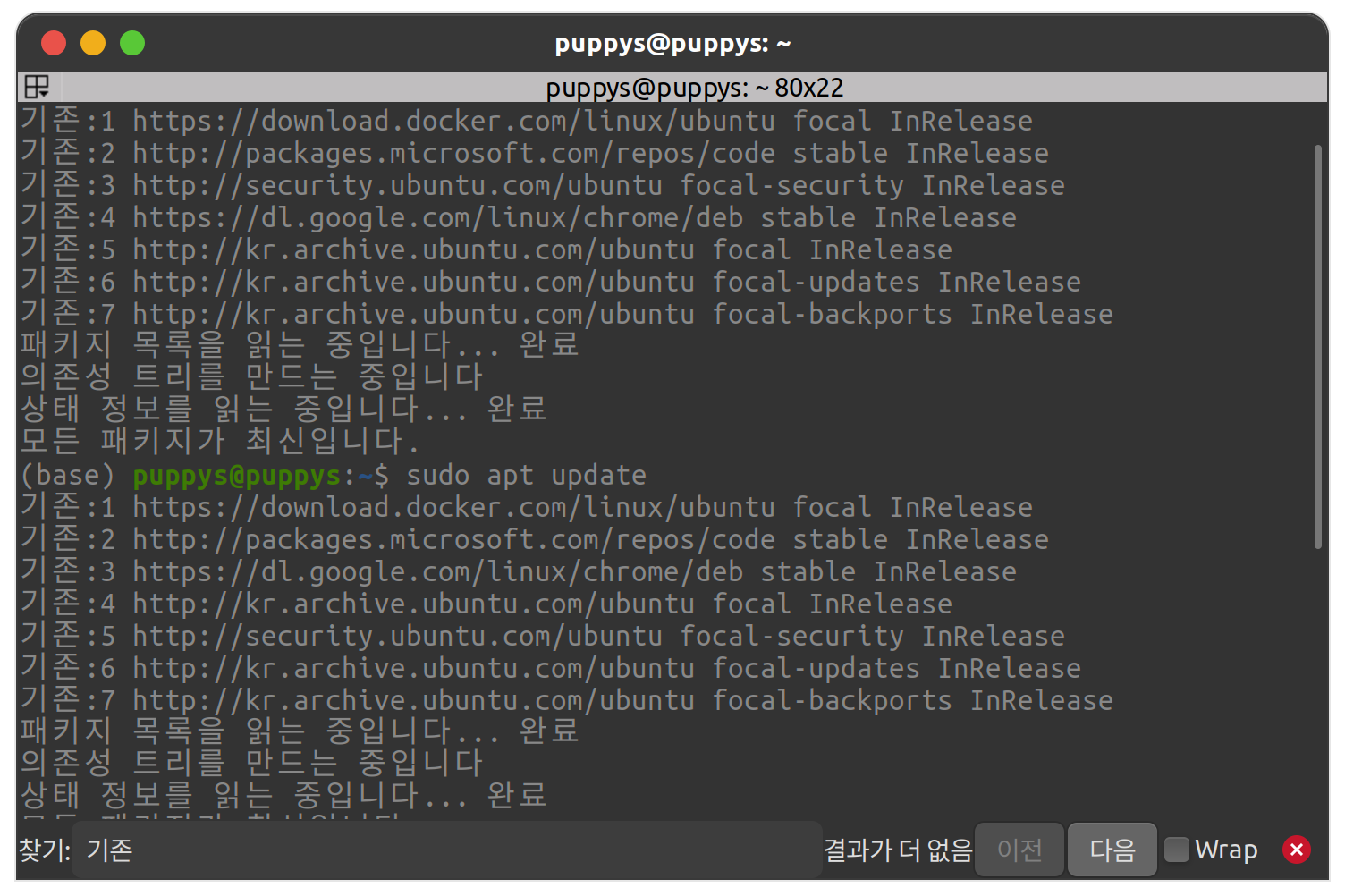
ctrl + shift + f를 누르면 터미널에 출력된 메시지를 검색할 수 있습니다.
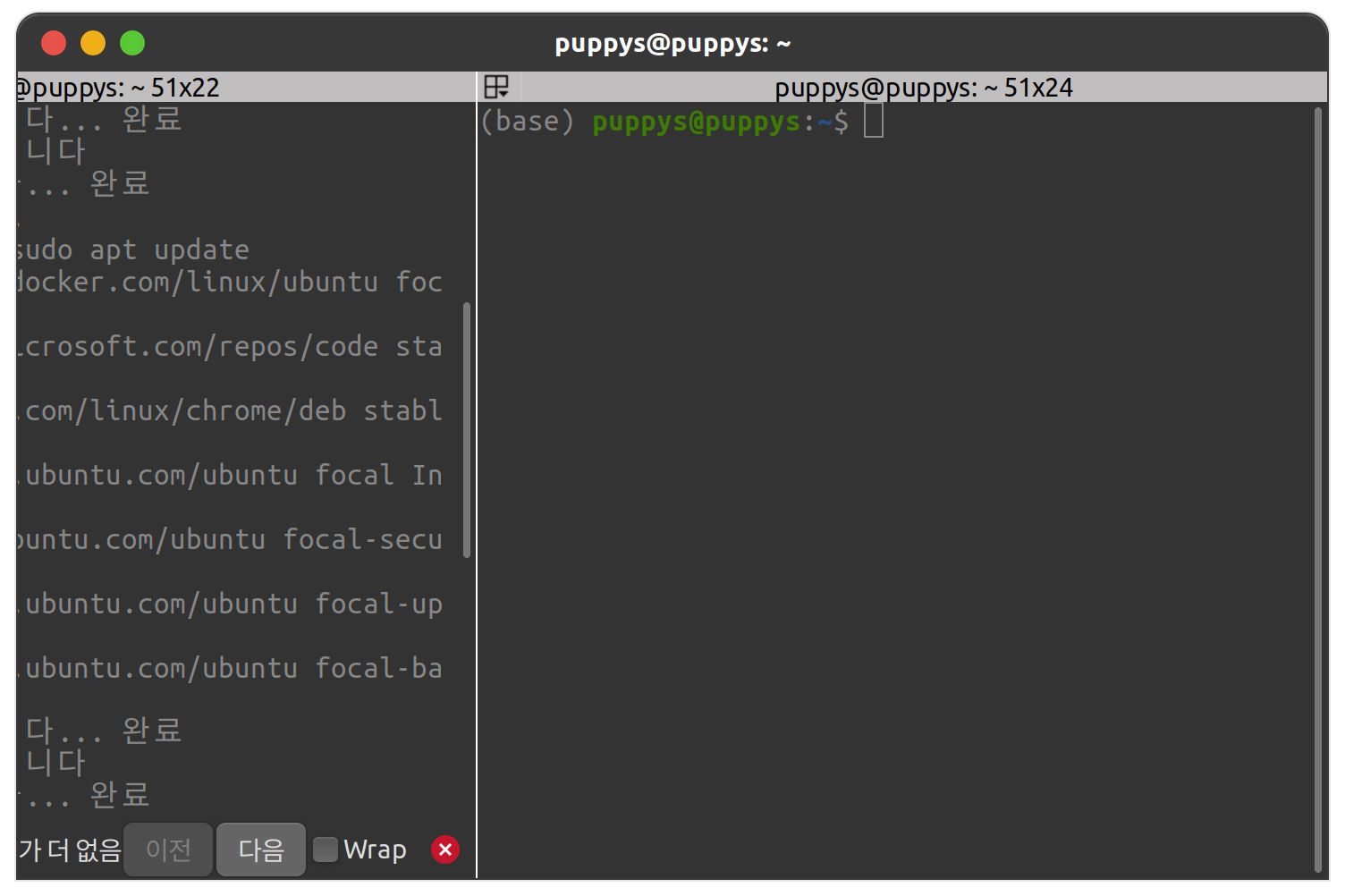
ctrl + shift + 방향키로 터미널의 크기를 조절할 수 있습니다.
반응형
'리눅스 > 우분투' 카테고리의 다른 글
| 우분투 터미널 켤 때 마다 뜨는 이상한 메시지 해결 방법 (0) | 2024.03.18 |
|---|---|
| 우분투 가짜 출력, dummy output 스피커 소리 문제 해결방법 (0) | 2022.12.01 |
| 우분투 테마를 맥처럼 바꾸기 (0) | 2022.04.06 |
| 우분투 무료 화면 녹화프로그램 OBS Studio 설치하기 (0) | 2022.04.05 |
| 우분투에서 손쉽게 스크린샷 하기 (0) | 2022.04.04 |



